2.1 标题区…………………………………………………………………………………………………7
2.2 状态栏…………………………………………………………………………………………………8
2.3 可扩展工具栏……………………………………………………………………………………..8
2.4 功能视图 …………………………………………………………………………………………….8
2.4.1 初始界面 ……………………………………………………………………………………….8
2.4.2 控制单元列表视图…………………………………………………………………………9
2.4.3 结果视图 ……………………………………………………………………………………….9
2.5 表格的操作功能………………………………………………………………………………. 11
2.5.1 表格的排序功能…………………………………………………………………………. 11
2.5.2 表格的筛选功能…………………………………………………………………………. 11
2.5.3 表格的复制功能…………………………………………………………………………. 11
2.5.4 显示和隐藏表格列……………………………………………………………………… 11
2.5.5 更改表格列的顺序……………………………………………………………………… 12
2.5.6 已写入 ODX 数据的控制单元的文本显示 …………………………………. 12
2.5.7 “显示已翻译的售后服务文本”显示模式………………………………… 12
2.5.8 “显示 ODX 数据中的长名称”显示模式 …………………………………. 13
2.5.9 “显示 ODX 数据中的短名称”显示模式 …………………………………. 13
2.5.10 售后服务文本为空时的特殊处理(TI MAS00194) …………………. 14
2.6 键盘操作 …………………………………………………………………………………………. 14
2.7 预设…………………………………………………………………………………………………. 14
2.8 在线帮助 …………………………………………………………………………………………. 15
3 诊断登录…………………………………………………………………………………………. 15
3.1 一般…………………………………………………………………………………………………. 15
3.2 启动特性 …………………………………………………………………………………………. 15
3.3 汽车选择 …………………………………………………………………………………………. 15
车外诊断用户手册
信息系统工程部
3
3.4 管理汽车名称………………………………………………………………………………….. 17
3.5 选择诊断接口………………………………………………………………………………….. 17
3.6 选择汽车项目………………………………………………………………………………….. 18
3.7 项目登录的售后服务配置……………………………………………………………….. 18
3.8 通过汽车识别号自动执行诊断登录…………………………………………………. 19
3.9 利用手动选择汽车识别号进行诊断登录…………………………………………. 19
3.10 通信路径的规定………………………………………………………………………………. 20
3.11 诊断登录的配置………………………………………………………………………………. 21
3.12 卸载项目 …………………………………………………………………………………………. 21
3.13 分析安装列表………………………………………………………………………………….. 21
4 控制单元列表视图 ………………………………………………………………………….. 22
4.1 控制单元列表的列…………………………………………………………………………… 23
4.2 循环更新控制单元列表 …………………………………………………………………… 24
4.3 在控制单元列表中选择一个控制单元 …………………………………………….. 24
4.4 为一个控制单元选择诊断功能………………………………………………………… 25
4.5 调出汽车功能………………………………………………………………………………….. 26
4.6 调用特殊功能………………………………………………………………………………….. 27
4.7 关闭不用的功能………………………………………………………………………………. 27
5 识别 ………………………………………………………………………………………………… 28
6 故障存储器……………………………………………………………………………………… 28
7 测量值…………………………………………………………………………………………….. 30
7.1 “测量值选择”视图……………………………………………………………………….. 30
7.1.1 使用 KWP 协议的控制单元 ……………………………………………………….. 30
7.1.2 使用 UDS 协议的控制单元 ………………………………………………………… 31
7.2 测量值显示视图………………………………………………………………………………. 32
8 编码 ………………………………………………………………………………………………… 33
8.1 使用 KWP 协议的控制单元 …………………………………………………………….. 33
8.1.1 短设码(KWP 1281、KWP 2000)………………………………………….. 33
车外诊断用户手册
信息系统工程部
4
8.1.2 长设码(KWP 2000) ………………………………………………………………. 33
8.2 使用 UDS 协议的控制单元 ……………………………………………………………… 33
8.2.1 UDS 二进制设码和 KWP 长设码 ……………………………………………….. 34
8.2.2 UDS 明码文本设码…………………………………………………………………….. 34
8.3 设码保存为预设………………………………………………………………………………. 35
8.4 KWP 网关的“特殊设码”………………………………………………………………. 35
9 匹配 ………………………………………………………………………………………………… 36
9.1 使用 KWP 协议的控制单元 …………………………………………………………….. 36
9.2 使用 UDS 协议的控制单元 ……………………………………………………………… 37
10 基本设置…………………………………………………………………………………………. 37
10.1 使用 KWP 协议的控制单元 …………………………………………………………….. 38
10.2 使用 UDS 协议的控制单元 ……………………………………………………………… 39
10.3 键盘操作的特点………………………………………………………………………………. 42
11 执行元件诊断………………………………………………………………………………….. 42
11.1 使用 KWP 协议的控制单元 …………………………………………………………….. 42
11.2 使用 UDS 协议的控制单元 ……………………………………………………………… 43
11.3 键盘操作的特点………………………………………………………………………………. 46
12 十六进制服务………………………………………………………………………………….. 46
13 访问授权和诊断会话………………………………………………………………………. 48
14 写入数据记录………………………………………………………………………………….. 50
15 读取和写入存储单元………………………………………………………………………. 51
15.1 读取存储单元………………………………………………………………………………….. 51
15.2 显示读取的存储单元……………………………………………………………………….. 52
15.3 操控读取的存储单元……………………………………………………………………….. 53
15.4 写入存储单元………………………………………………………………………………….. 53
15.5 预设功能 …………………………………………………………………………………………. 54
16 波特率…………………………………………………………………………………………….. 54
17 数据上传…………………………………………………………………………………………. 54
车外诊断用户手册
信息系统工程部
5
18 停止诊断通信………………………………………………………………………………….. 55
19 运输模式…………………………………………………………………………………………. 55
20 刷新 ………………………………………………………………………………………………… 55
21 读取整个系统………………………………………………………………………………….. 60
21.1 制造状态文档………………………………………………………………………………….. 61
21.2 故障存储器……………………………………………………………………………………… 61
21.3 显示和比较报告………………………………………………………………………………. 63
21.4 发送报告 …………………………………………………………………………………………. 63
21.5 结构状态检测………………………………………………………………………………….. 66
22 传输设码/匹配………………………………………………………………………………… 66
23 设码安装列表………………………………………………………………………………….. 68
23.1 在“控制单元列表”视图中调出设码安装列表功能 ………………………. 69
23.2 安装列表显示………………………………………………………………………………….. 69
23.3 按钮功能 …………………………………………………………………………………………. 70
23.4 整车安装列表自动设码 …………………………………………………………………… 71
24 OBD………………………………………………………………………………………………… 71
24.1 调出车载诊断系统(OBD)诊断功能…………………………………………….. 72
24.2 售后服务 OBD 视图– 功能选择…………………………………………………….. 72
24.3 显示支持的功能………………………………………………………………………………. 72
24.4 OBD 结果显示…………………………………………………………………………………. 72
24.5 不同 ODB 服务的流程…………………………………………………………………….. 73
24.5.1 模式 01 – 查询当前诊断数据……………………………………………………… 73
24.5.2 模式 02 – 请求动力总成停帧数据 ……………………………………………… 73
24.5.3 模式 03 – 请求与排放相关的诊断故障代码……………………………….. 73
24.5.4 模式 04 – 删除故障存储器…………………………………………………………. 73
24.5.5 模式 05 – 请求氧传感器监控测试结果………………………………………. 74
24.5.6 模式 06 – 请求具体监控系统的车载监控测试结果……………………. 74
24.5.7 模式 07 – 请求当前或最后完成的驾驶循环中检测的与排放相关的
诊断故障代码…………………………………………………………………………….. 74
车外诊断用户手册
信息系统工程部
6
24.5.8 模式 08 – 请求控制车载系统、测试或组件……………………………….. 74
24.5.9 模式 09 – 查询汽车信息…………………………………………………………….. 74
24.5.10 模式 0A – 查询永久型故障存储器 ………………………………………. 74
25 执行引导型故障查询(GFS)脚本…………………………………………………. 75
25.1 基本特征对话框………………………………………………………………………………. 75
25.2 选择脚本 …………………………………………………………………………………………. 75
25.3 执行脚本 …………………………………………………………………………………………. 75
26 宏功能…………………………………………………………………………………………….. 76
27 追踪功能…………………………………………………………………………………………. 78
28 创建结果报告………………………………………………………………………………….. 79
29 支持功能…………………………………………………………………………………………. 80
30 更新 ODX 运行时数据…………………………………………………………………….. 81
31 应用程序更新………………………………………………………………………………….. 82
32 连接测试…………………………………………………………………………………………. 83
33 补丁 ………………………………………………………………………………………………… 83
33.1 运行补丁 …………………………………………………………………………………………. 83
33.2 删除补丁 …………………………………………………………………………………………. 84
34 附件 ………………………………………………………………………………………………… 84
34.1 键盘操作 …………………………………………………………………………………………. 84
34.2 用于同步刷新的刷新控制文件的结构 …………………………………………….. 99
车外诊断用户手册
信息系统工程部
2 基本操作提示
操作界面结构
工程设计车外诊断信息系统应用程序的操作界面划分成四个区域:
标题区
状态栏
可扩展的右侧工具栏
功能视图
2.1 标题区
标题区中显示汽车的通信状态。标题区划分为四个区域(从左往右):
汽车项目和识别号 汽车项目(例如:VW36x) 汽车识别号 = 底盘号(例如:WVWZZZ1K9ZE206545)
汽车名称 汽车名称(可编辑,与汽车识别号相关联)
连接状态 车辆连接(例如:VAS5054 – 与所选诊断界面的名称相符或者在 DoIP 诊
断过程中为“DoIP”)
车辆状态(“没有可用的硬件”、“VCI 已占用”、“VCI 空闲”、
“KL30”、“KL15”。
“信息按钮”可以通过对话“关于 VCI 的信息”打开。然后其中会显示关 于 VCI 连接的更多详细信息。
应用程序查明这些信息后就会立即填写,并始终使其保持最新状态。
运行模式
在这个区域有一个按钮,可以用来在运行状态“测试仪诊断”和“管理”之
间进行切换。应用程序启动时,“诊断”状态激活。





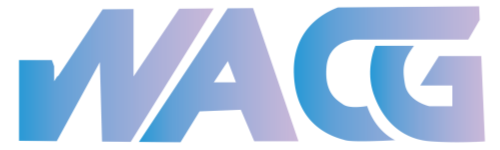
请登录后查看回复内容